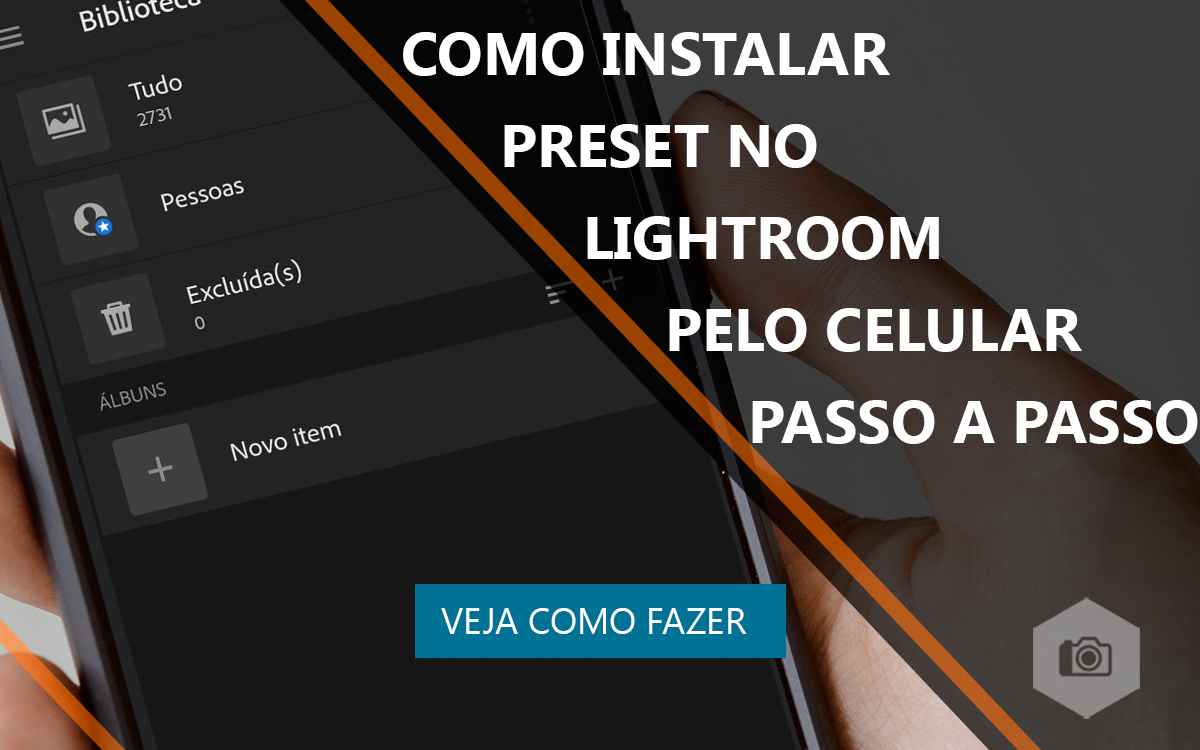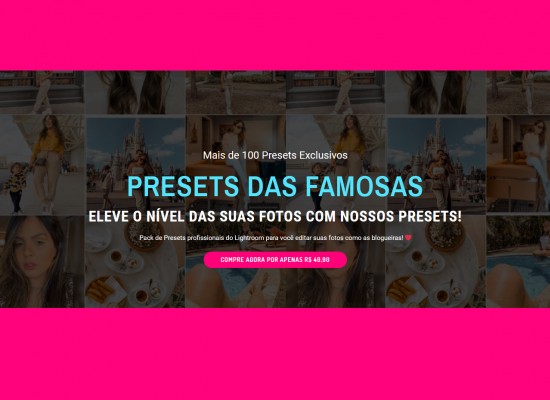Como instalar presets no Lightroom pelo celular passo a passo
De forma simples aprenda a descompactar presets e usar no seu celular
Quando compramos um preset ou mesmo baixamos um preset gratuito é comum que eles venham compactados em arquivos RAR e ZIP, geralmente causando confusão no momento de usar esses arquivos.
Aqui vamos ensinar a extrair os arquivos e a utilizar os preset no lightroom do seu celular passo a passo seja ele Android ou IOS (Iphone).
Se você não tem dificuldades para extrair arquivos RAR e ZIP em seu celular, basta seguir os passos a seguir para salvar o preset. Porém, se você tem dificuldades com arquivos RAR e ZIP no celular clique aqui para te ajudarmos!
Caso tenha caído de paraquedas nessa página e não sabe o que são presets clique aqui e confira!
1- Dado que você baixou o preset em seu celular, basta abrir o Lightroom e clicar o na opção de + destacada em vermelho para abrir a galeria.
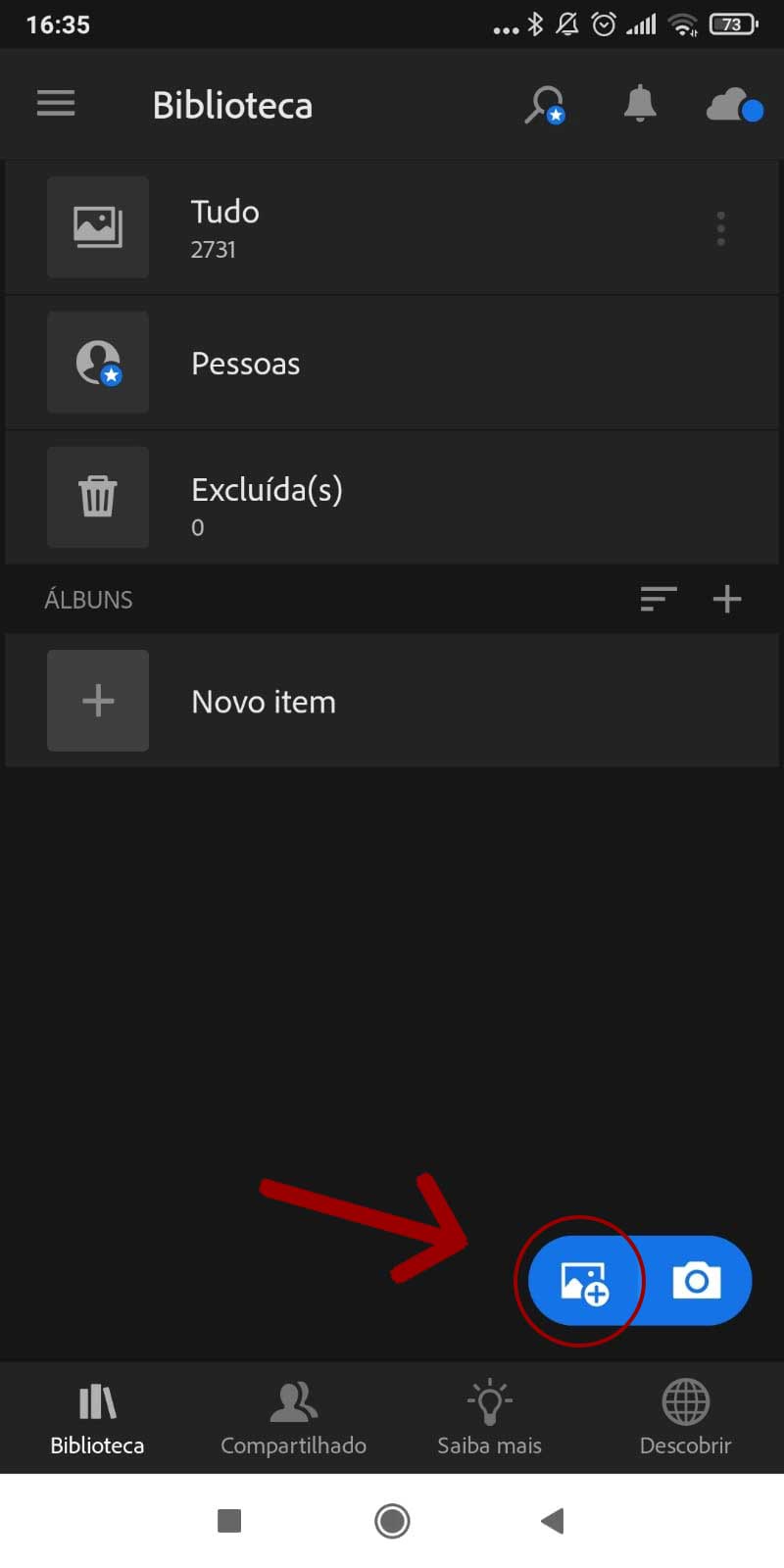
2- Com sua galeria aberta agora selecione o arquivo do preset, se ele estiver cinza é natural por conta do tipo do arquivo que geralmente é DNG e em seguida clique em Adicionar.
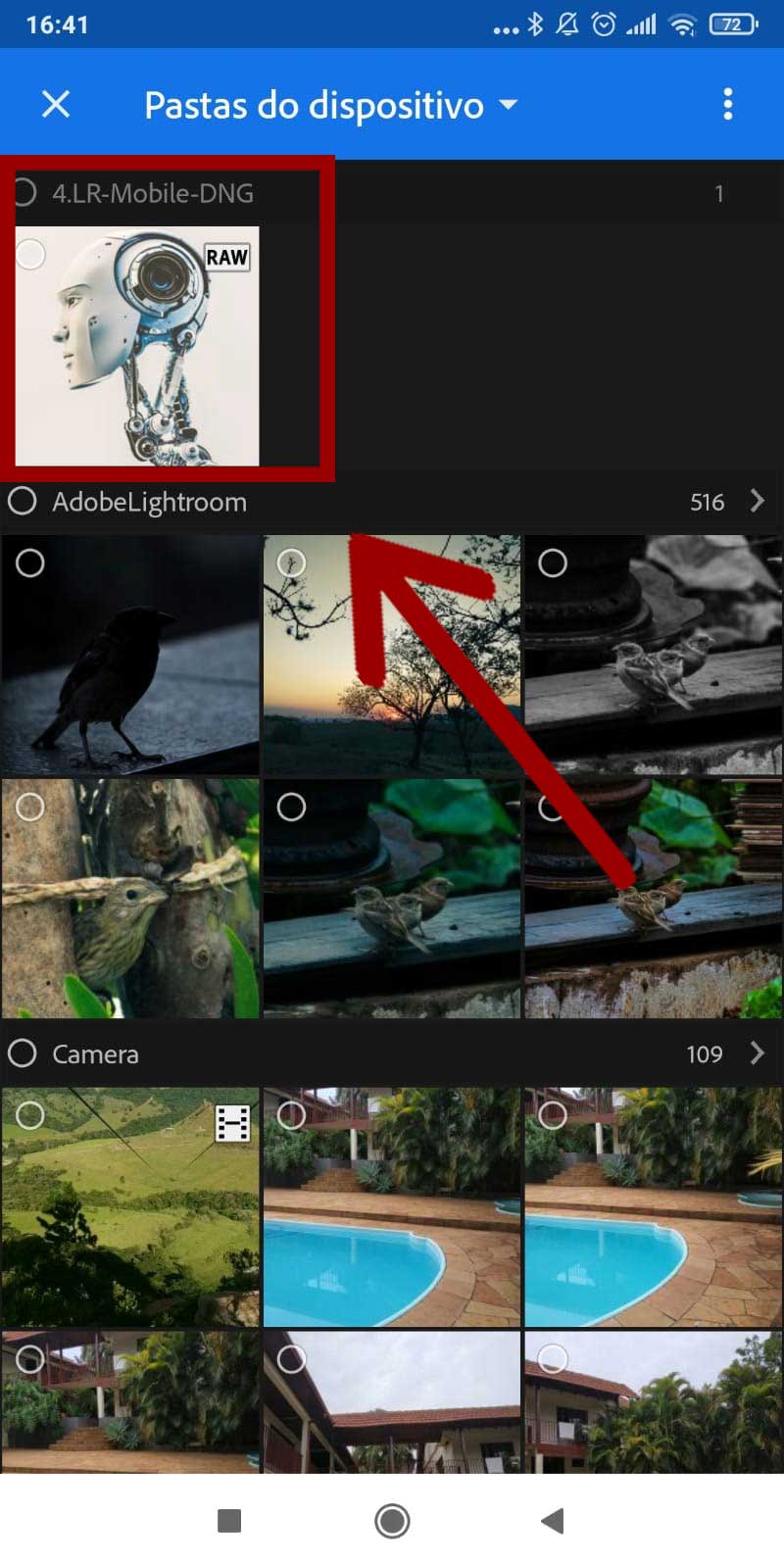
3- Após abrir o arquivo você precisa clicar nos três pontos na parte superior da imagem conforme indicado.
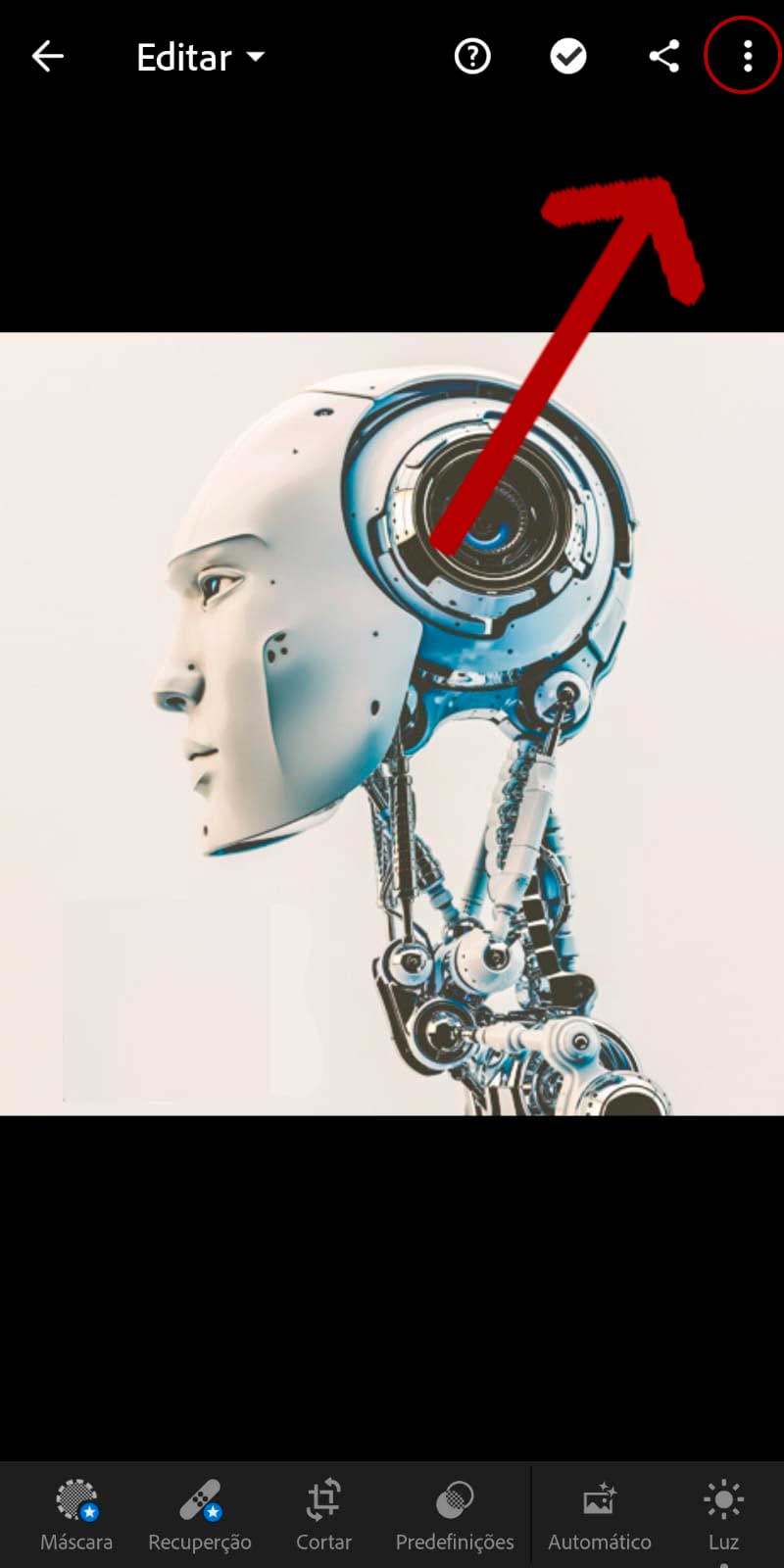
4- Em seguida clique em criar predefinição
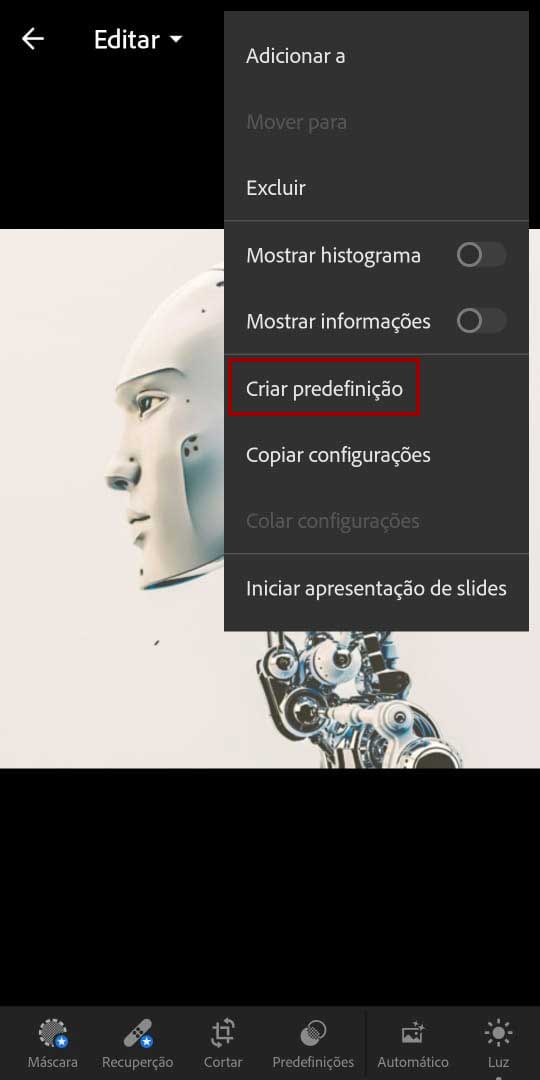
5- Coloque um nome para o preset para poder identificar ele, em seguida basta clicar no Visto no canto superior à direita destacado em vermelho
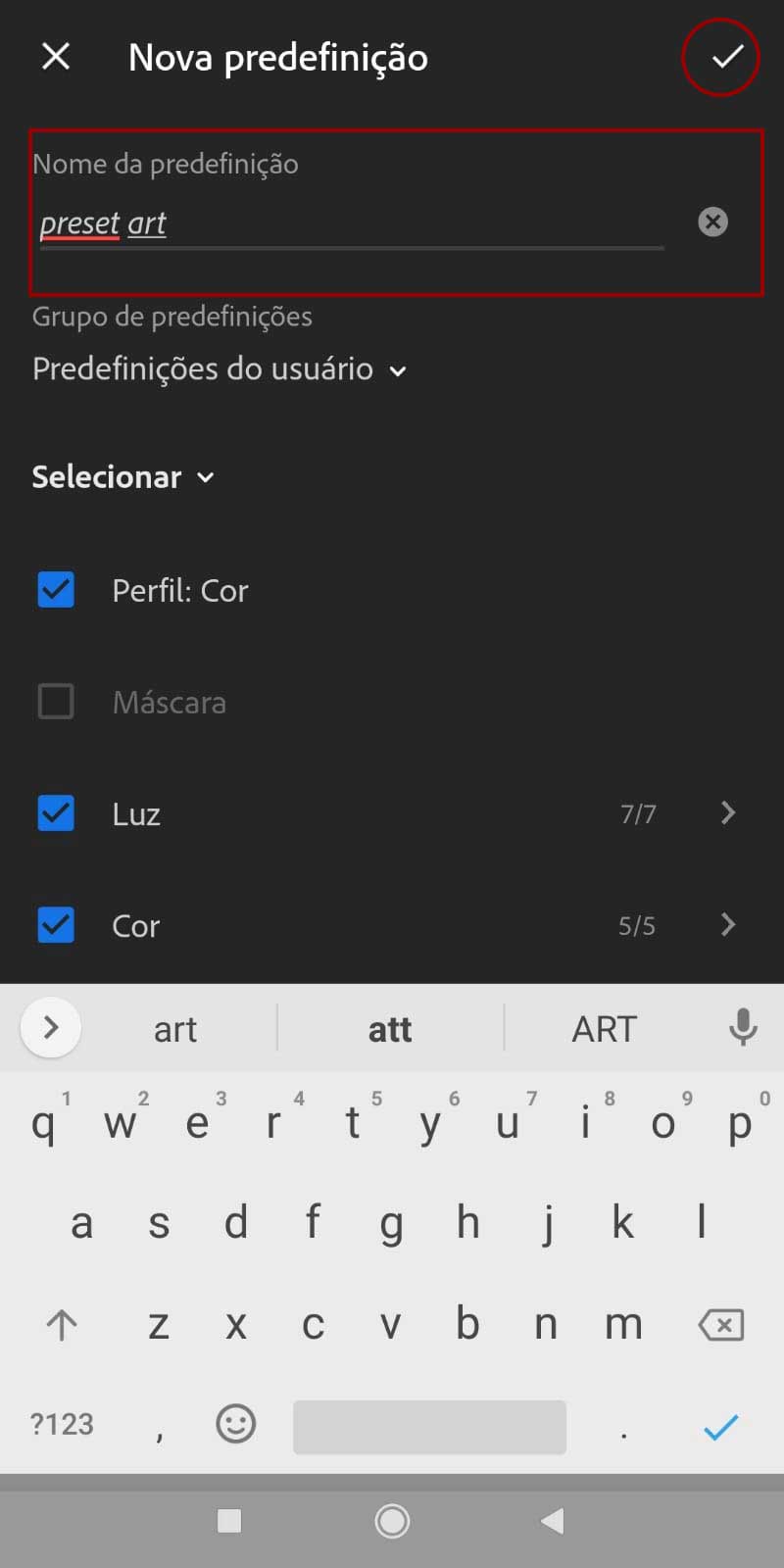
6- Depois e salvar o preset agora você já pode usar, pode abrir qualquer foto que deseja aplicar o filtro e clicar em Predefinições
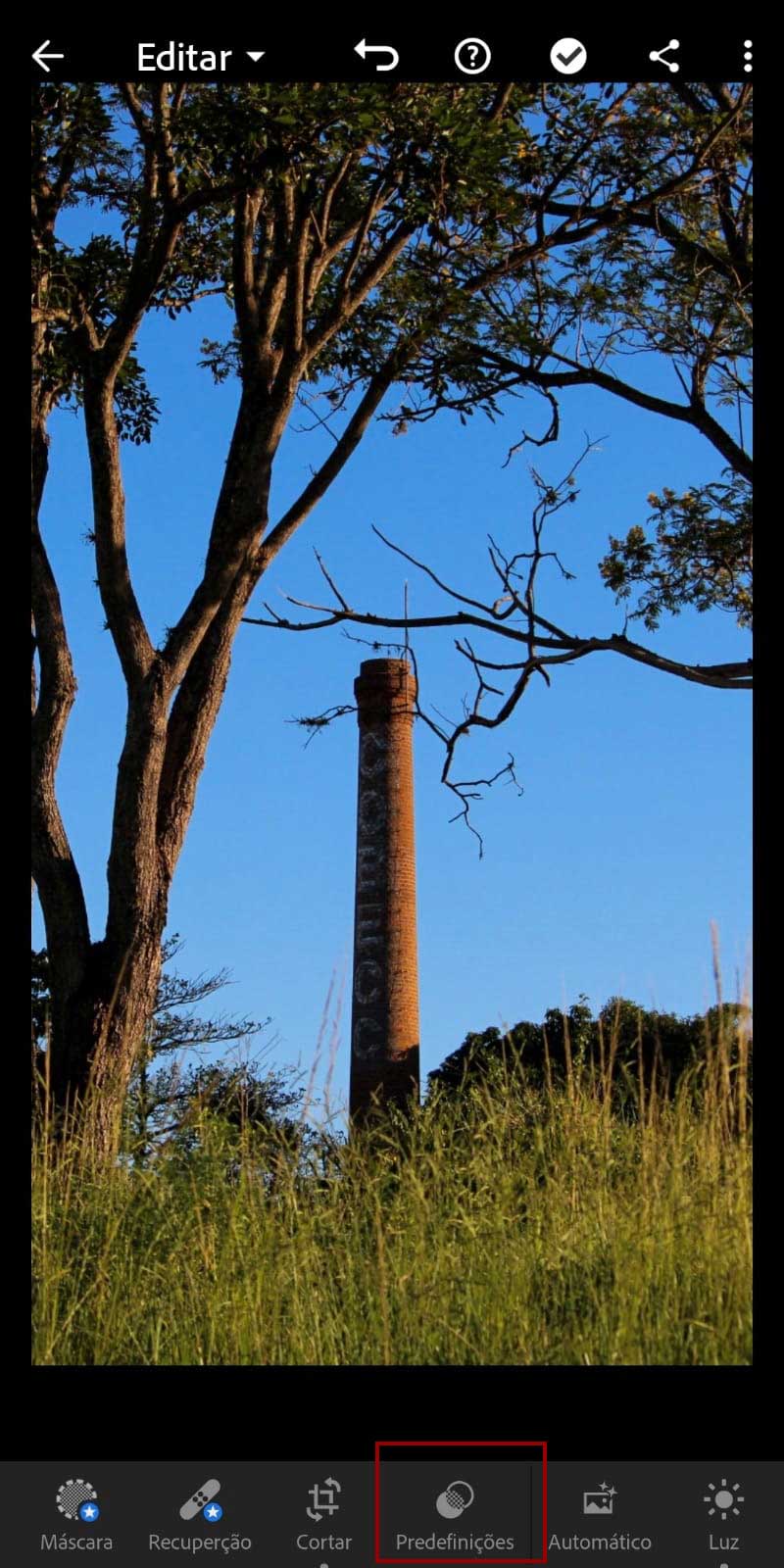
7- Ao entrar em Predefinições agora clique em Predefinições do usuário para localizar o Preset salvo
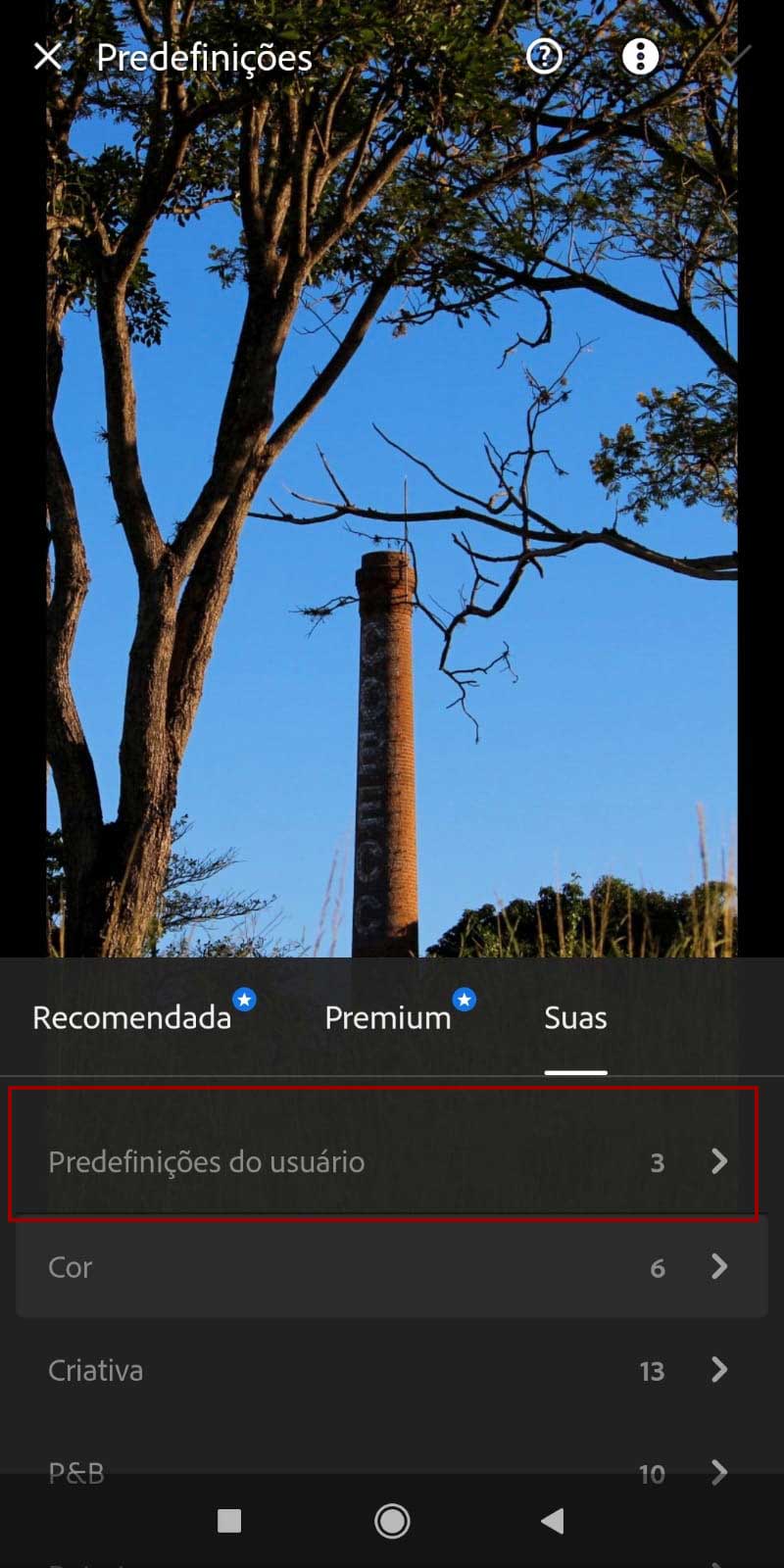
8- Agora é só clicar no Preset e em seguida clicar no Visto na parte superior à direita para salvar, e sua foto já foi editada
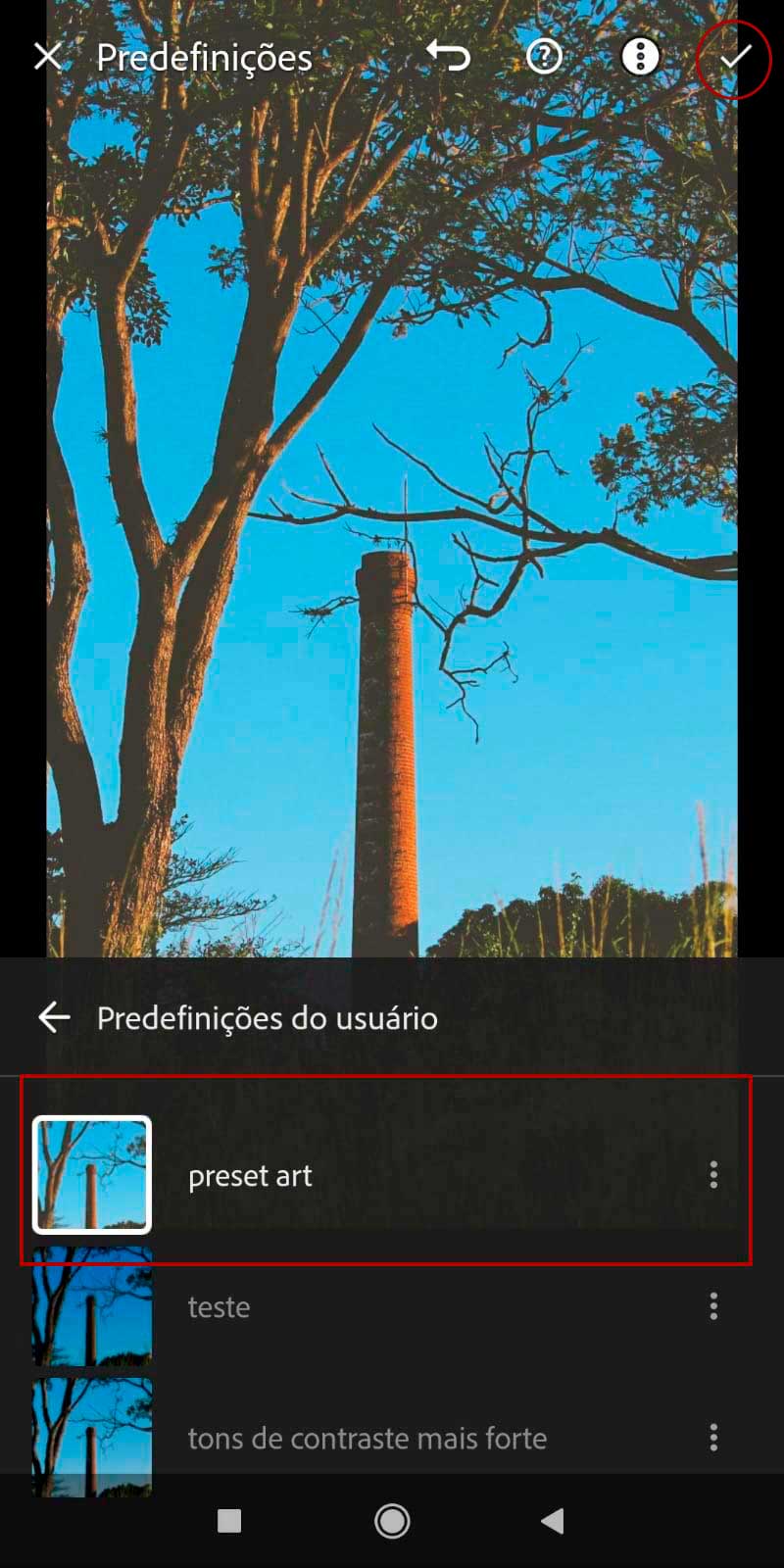
Sua foto já foi editada
Agora é o processo para exportar sua foto para o celular ou mesmo para compartilhamento direto a partir do Lightroom, é bem simples confira:
1-Para salvar clique no botão de compartilhamento no canto superior à direita da foto.
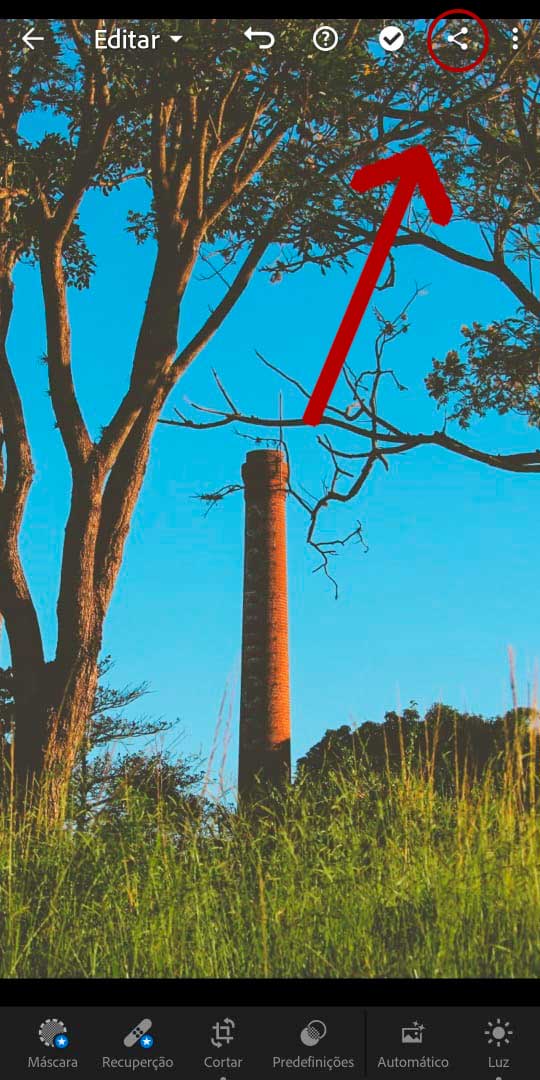
2-Você agora tem duas opções para exportar a foto, você pode compartilhar direto em alguma rede social ou para outro aplicativo se clicar na primeira opção "Compart. com..." ou você pode salvar em seu dispositivo clicando em “Salvar no dispositivo”
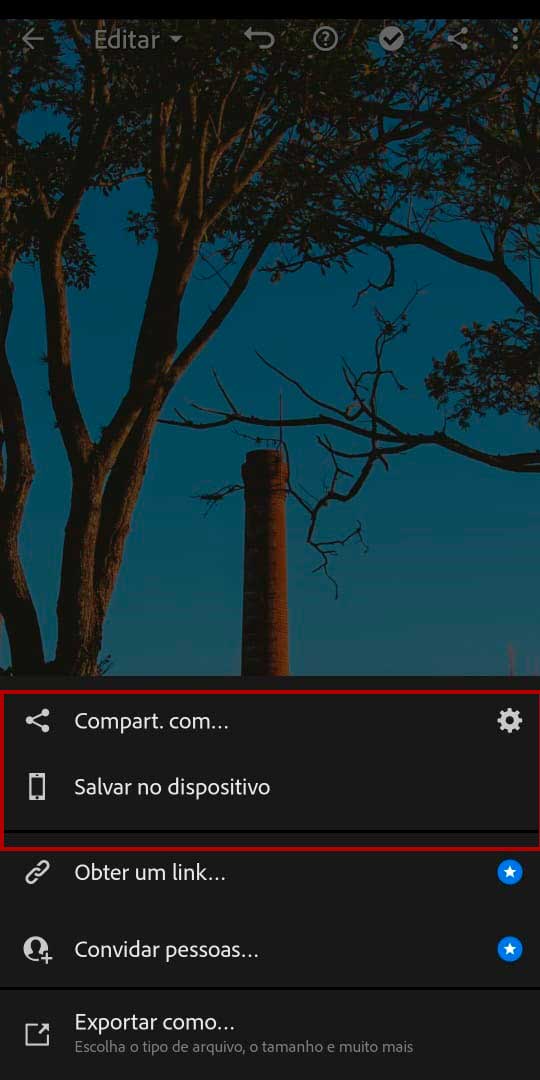
Quando você escolhe salvar no dispositivo a foto é geralmente salva na pasta que o Lightroom cria, porém ela também aparece na sua galeria de fotos.
Hora de descompactar o arquivo ZIP no celular
Apesar de ser um processo relativamente simples descompactar arquivos no celular pode gerar dúvidas por isso temos esse pequeno tutorial.
Se você utiliza o Android ou Iphone, geralmente eles já possuem descompactador nativo para você poder utilizar, porém, caso não tiver você pode baixar na Play Store(Android) ou na App Store(Iphone – IOS).
1-O processo é semelhante para Android e para Iphone, após baixar o arquivo ZIP ao clicar nele será exibida uma caixa perguntando qual opção deseja utilizar, clique em Extrair Arquivos
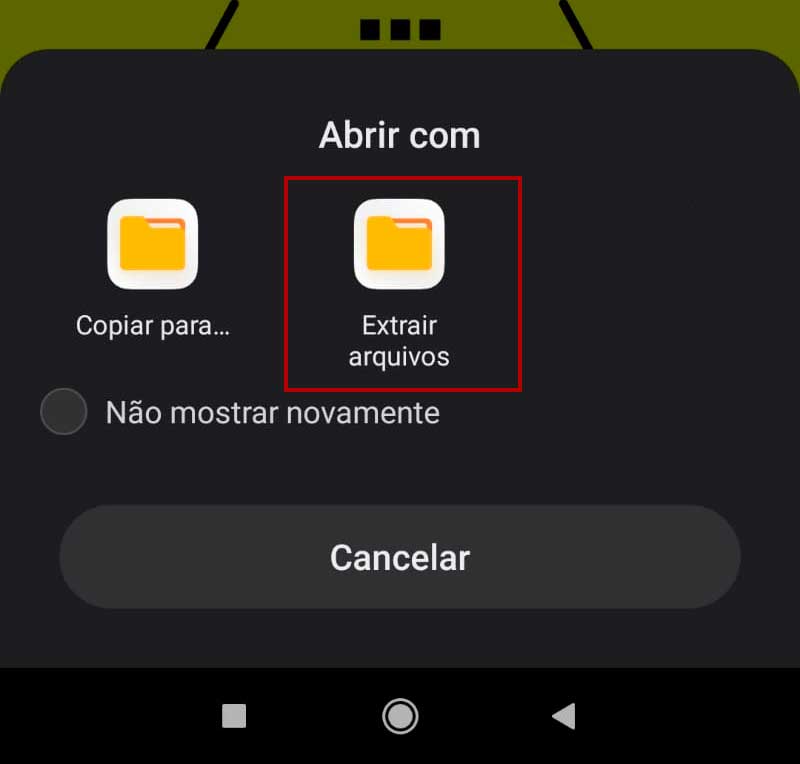
2-Em seguida selecione a pasta onde será extraído o arquivo, geralmente eu coloco na pasta Downloads
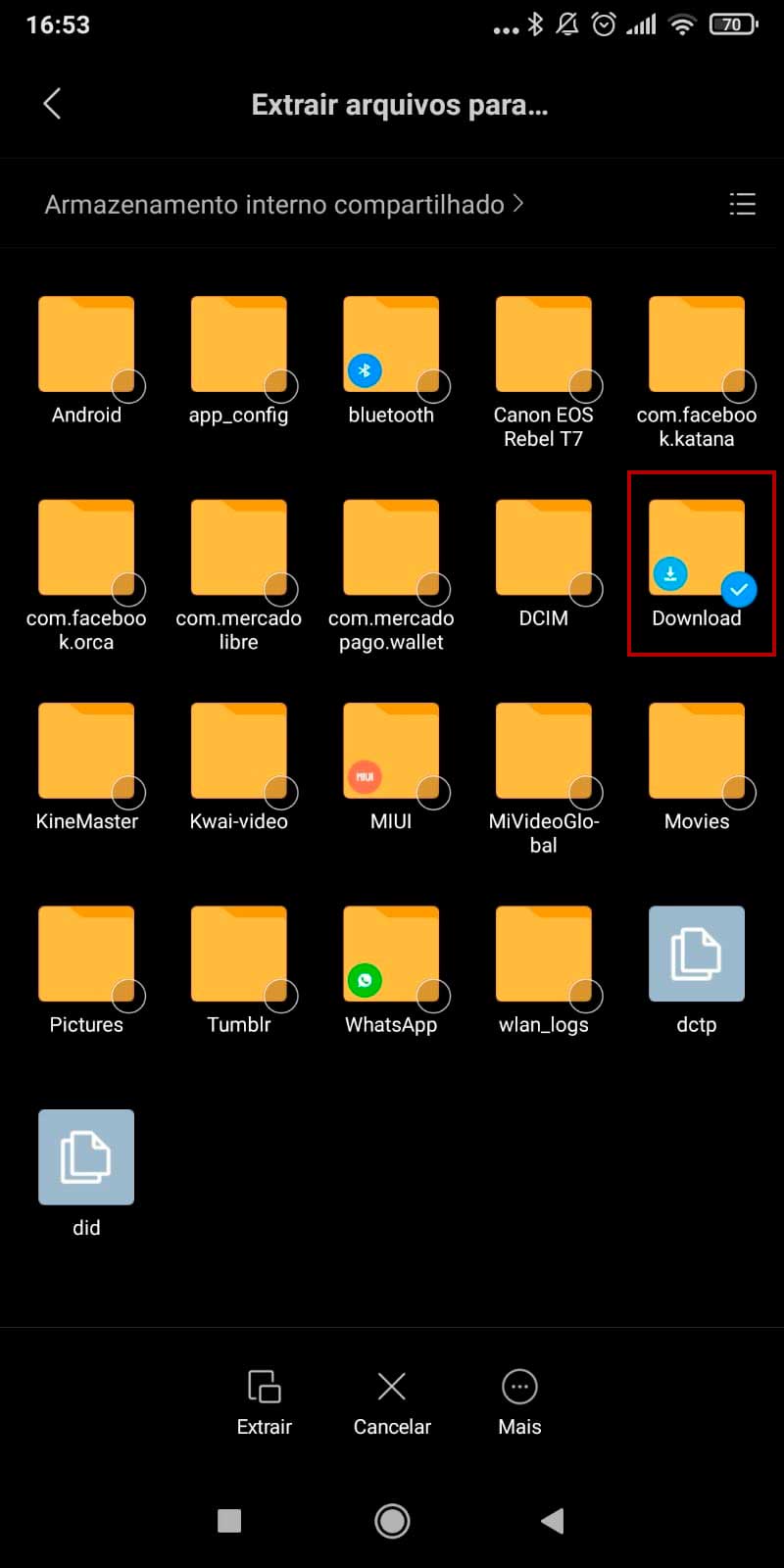
Uma vez que extraiu os arquivos do preset agora é a hora do passo a passo para salvar o preset no lightroom do seu celular.